როგორ გახადოთ თქვენი Apple Watch ვიბრაცია შეტყობინებებისთვის
Miscellanea / / September 25, 2023
Apple Watch-ის ერთ-ერთი მიზეზი არის მისი შეტყობინებების სისტემა. Apple Watch აგზავნის ჰაპტიკურ გამოხმაურებას, რომელიც იგრძნობა როგორც ნაზი შეხებით, როცა გაფრთხილება გჭირდებათ შეტყობინებისთვის. თუ თქვენ ახალი ხართ მოწყობილობაში და გაინტერესებთ როგორ გააკეთოთ თქვენი Apple Watch ვიბრაცია შეტყობინებებისთვის, თქვენ სწორ ადგილას ხართ.

ამ სტატიაში ჩვენ გაჩვენებთ, თუ როგორ უნდა მოახდინოთ თქვენი Apple Watch ვიბრაცია შეტყობინებებისა და სისტემის სხვადასხვა ურთიერთქმედებისთვის ჰაპტიკური გამოხმაურებით. გარდა ამისა, ჩვენ ასევე გაჩვენებთ, თუ როგორ უნდა გახადოთ თქვენი Apple Watch ვიბრაცია მხოლოდ ყველა შეტყობინებებისთვის ან რამდენიმე საფონდო აპისთვის. Მოდით დავიწყოთ.
1. დააყენეთ Apple Watch ვიბრაციაზე მხოლოდ განგაშისა და შეტყობინებებისთვის
აი, როგორ გახადოთ თქვენი Apple Watch ვიბრაციული, რათა გაგაფრთხილოთ ყველა შეტყობინებების შესახებ. ამის გაკეთება ასევე დააყენებს Apple Watch-ის მაღვიძარას მხოლოდ ვიბრაციაზე.
Ნაბიჯი 1: დააჭირეთ ციფრულ გვირგვინს ერთხელ, რათა გახსნათ საწყისი ეკრანი და შეეხეთ პარამეტრების აპს.
ნაბიჯი 2: შეეხეთ "ხმები და ჰაპტიკები".


ნაბიჯი 3: ჩართეთ გადამრთველი Haptic Alerts-ისთვის.

ალტერნატიულად, შეგიძლიათ გახსნათ Watch აპი თქვენს iPhone-ზე, შეეხეთ „Sound & Haptics“ და ჩართოთ გადამრთველი Haptic Alerts.


გაზარდეთ ვიბრაციის ინტენსივობა
თქვენი Apple Watch გთავაზობთ ვიბრაციის ინტენსივობის ორ დონეს - ნაგულისხმევი და გამორჩეული. თუ იღებთ ვიბრაციას და ჰაპტიკურ გამოხმაურებას თქვენს Apple Watch-ზე, მაგრამ არ ხართ კმაყოფილი ვიბრაციის დონეებით, აი, როგორ გაზარდოთ იგი.
Ნაბიჯი 1: დააჭირეთ ციფრულ გვირგვის ერთხელ, რათა გახსნათ საწყისი ეკრანი და გადადით პარამეტრებზე.
ნაბიჯი 2: შეეხეთ "ხმები და ჰაპტიკები".


ნაბიჯი 3: გადადით ქვემოთ და იპოვეთ ჰაპტიკური ინტენსივობის შესაცვლელი ვარიანტი.
თქვენ შეგიძლიათ გამოიყენოთ ნაგულისხმევი ან გამორჩეული ვარიანტი. შერჩევა გაჩვენებთ, თუ როგორ იგრძნობა ვიბრაცია.

ალტერნატიულად, შეგიძლიათ გახსნათ Watch აპი თქვენს iPhone-ზე, შეეხეთ „ხმა და ჰაპტიკა“ და აირჩიეთ ჰაპტიკური ინტენსივობა.


თუმცა, თუ შეტყობინებებთან დაკავშირებით რაიმე პრობლემა გაქვთ, შეგიძლიათ გაეცნოთ ამ სახელმძღვანელოს: გაასწორეთ Apple Watch, რომელიც არ იღებს შეტყობინებებს.
2. გახადეთ Apple Watch ვიბრაციულად ჩუმად ყველა შეტყობინებებისთვის
ნაგულისხმევად, თქვენი Apple Watch გაცნობებთ ხმოვანი და ჰაპტიკური გამოხმაურებით. თუმცა, თუ გსურთ მიიღოთ ვიბრაცია, მაგრამ არა შეტყობინებების ხმა, უნდა ჩართოთ ჩუმი რეჟიმი თქვენს Apple Watch-ზე. Აი როგორ:
Ნაბიჯი 1: დააჭირეთ ციფრულ გვირგვის ერთხელ, რათა გახსნათ საწყისი ეკრანი და გადადით პარამეტრებზე.
ნაბიჯი 2: შეეხეთ "ხმები და ჰაპტიკები".


ნაბიჯი 3: ჩართეთ გადამრთველი ჩუმი რეჟიმისთვის.

თქვენ ასევე შეგიძლიათ გახსნათ საკონტროლო ცენტრი თქვენს Apple Watch-ზე, გადაფურცლეთ ზევით თქვენი საათის სახეზე და ჩართეთ ჩუმი რეჟიმი.
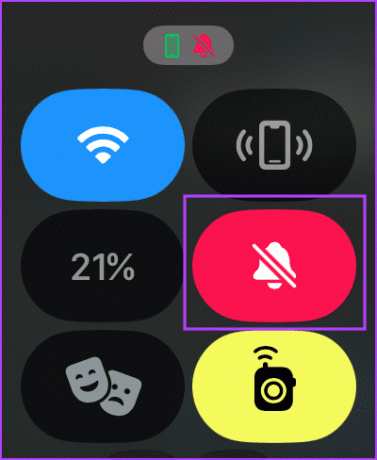
ალტერნატიულად, შეგიძლიათ გახსნათ Watch აპი თქვენს iPhone-ზე, აირჩიოთ „ხმა და ჰაპტიკა“ და ჩართოთ გადამრთველი ჩუმი რეჟიმისთვის.

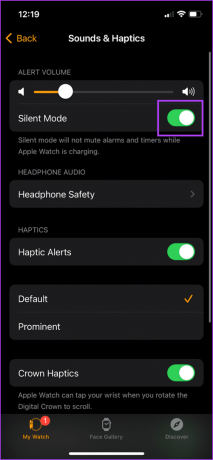
3. დააყენეთ Apple Watch ვიბრაციაზე მხოლოდ კონკრეტული აპებისთვის
თუ გსურთ, რომ კონკრეტულმა აპებმა ვიბრირონ შეტყობინებების გაგზავნისას თქვენს Apple Watch-ზე, ხოლო ხმები სხვა აპებისთვის, შეგიძლიათ დააყენოთ შეტყობინების პერსონალური სქემა. თუმცა, ამის გაკეთება შეგიძლიათ მხოლოდ თქვენი Apple Watch-ის საფონდო აპებისთვის. მიჰყევით.
Ნაბიჯი 1: გახსენით Watch აპი თქვენს iPhone-ზე.
ნაბიჯი 2: შეეხეთ შეტყობინებებს.
ნაბიჯი 3: აირჩიეთ აპლიკაცია.
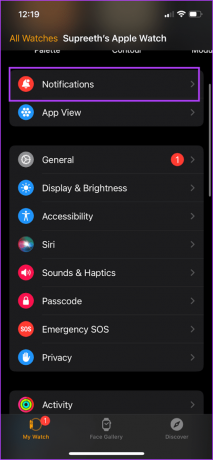
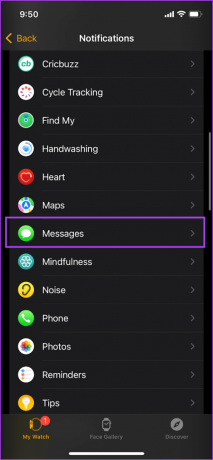
ნაბიჯი 4: შეეხეთ "საბაჟო შეტყობინებების" ვარიანტს.
ნაბიჯი 5: გამორთეთ გადამრთველი Sound-ისთვის და დარწმუნდით, რომ გადამრთველი ჩართულია Haptics-ისთვის.
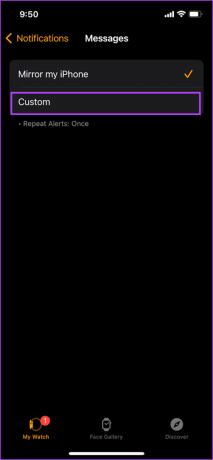

როგორც კი ამას გააკეთებთ, თქვენი Apple Watch ვიბრირებს ამ აპის შეტყობინებებისთვის ხმის გარეშე, მაშინაც კი, როდესაც ჩუმი რეჟიმი გამორთულია.
5. როგორ დავაყენოთ Apple Watch ვიბრაციაზე მხოლოდ სისტემური ურთიერთქმედებისთვის
Apple Watch ასევე უზრუნველყოფს ჰაპტიკურ უკუკავშირს რამდენიმე სისტემური ურთიერთქმედებისთვის, მაგალითად, ხანგრძლივად დაჭერით და ხანგრძლივად, ორჯერ შეხებით და ა.შ. აი, როგორ შეგიძლიათ ჩართოთ ისინი.
Ნაბიჯი 1: დააჭირეთ ციფრულ გვირგვის ერთხელ, რათა გახსნათ საწყისი ეკრანი და გადადით პარამეტრებზე.
ნაბიჯი 2: შეეხეთ "ხმები და ჰაპტიკები".


ნაბიჯი 3: ჩართეთ გადართვა System Haptics-ისთვის, რომ მიიღოს ჰაპტიკური გამოხმაურება სისტემის სხვადასხვა მოქმედებებზე, როგორიცაა ხანგრძლივი შეხება, ორმაგი შეხება და ა.შ.

ალტერნატიულად, შეგიძლიათ გახსნათ Watch აპი თქვენს iPhone-ზე, შეეხეთ „Sound & Haptics“ და ჩართოთ გადამრთველი System Haptics-ისთვის.


6. მიიღეთ Apple Watch-ის ვიბრაცია გვირგვინის მობრუნებისას
თქვენი Apple Watch-ის გვირგვინი გამოიყენება მომხმარებლის ინტერფეისში ზევით ან ქვევით გადასასვლელად და ასევე უზრუნველყოფს ჰაპტიკურ უკუკავშირს, რომელიც ასახავს მექანიკური გვირგვინის ვიბრაციას. აი, როგორ შეგიძლიათ ჩართოთ იგი.
Ნაბიჯი 1: დააჭირეთ ციფრულ გვირგვის ერთხელ, რათა გახსნათ საწყისი ეკრანი და გადადით პარამეტრებზე.
ნაბიჯი 2: შეეხეთ "ხმები და ჰაპტიკები".


ნაბიჯი 3: ჩართეთ გადართვა Crown Haptics-ისთვის.

ალტერნატიულად, შეგიძლიათ გახსნათ Watch აპი თქვენს iPhone-ზე, შეეხეთ „Sound & Haptics“ და ჩართოთ Crown Haptics-ის გადამრთველი.


7. გახადეთ Apple Watch ვიბრაციული, რათა გითხრათ დრო
თქვენს Apple Watch-ს შეუძლია დროის გადმოცემა ისე, რომ არ დაგჭირდეთ მაჯის აწევა და ციფერბლატის დათვალიერება. The ტაპტიკის დრო არის ფუნქცია, რომელიც აწარმოებს ვიბრაციის ნიმუშს, რომელიც გაცნობებთ დღის დროს. აი, როგორ შეგიძლიათ ჩართოთ იგი.
Apple Watch-ის გამოყენება
Ნაბიჯი 1: გახსენით პარამეტრების აპი.
ნაბიჯი 2: გადაახვიეთ ქვემოთ საპოვნელად და შეეხეთ საათს.


ნაბიჯი 3: ჩართეთ გადამრთველი Taptic Time-ისთვის და აირჩიეთ რომელიმე შემდეგი ვიბრაციის ნიმუში:
- მორსი: თქვენი Apple Watch ამოიღებს ყოველ ჯერზე მორზეს კოდში არსებულ ციფრს.
- ციფრები: თქვენი Apple Watch უზრუნველყოფს ხანგრძლივ შეხებას ყოველ ათ საათში დროულად და მოკლე შეხებას ყოველი მომდევნო საათის განმავლობაში. შემდეგ, ის მისცემს ხანგრძლივ შეხებას ყოველ ათ წუთში და მოკლე შეხებას ყოველი მომდევნო წუთის განმავლობაში.
- მოკლე: Terse უზრუნველყოფს ხანგრძლივ შეხებას შუაღამის შემდეგ გასული ყოველი ხუთი საათის განმავლობაში, რასაც მოჰყვება მოკლე ონკანები დარჩენილი საათებისთვის და შემდეგ ხანგრძლივი ონკანები ყოველ მეოთხედ საათზე.
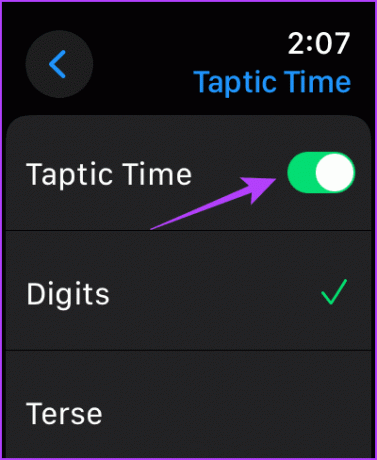
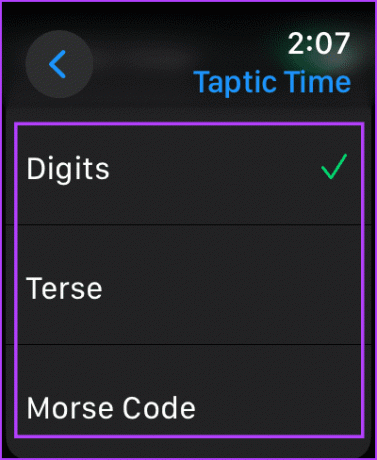
ნაბიჯი 5: შეეხეთ და გეჭიროთ Apple Watch-ის სახე ორი თითით, რათა დაიწყოთ ვიბრაციის ნიმუში, რათა იცოდეთ დრო თქვენს Apple Watch-ზე.
ალტერნატიულად, შეგიძლიათ ჩართოთ Taptic Time Watch აპზე თქვენს iPhone-ზე.
Watch App-ის გამოყენება iPhone-ზე
Ნაბიჯი 1: გახსენით Watch აპი და გადაახვიეთ ქვემოთ საათზე გადასასვლელად.

აირჩიეთ Taptic Time და ჩართეთ გადამრთველი იგივე.
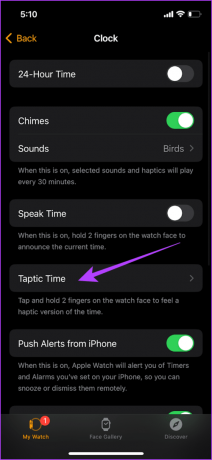
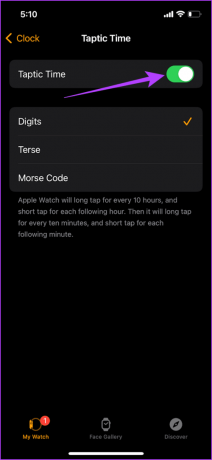
ეს არის ყველაფერი, რაც უნდა იცოდეთ თქვენი Apple Watch-ის ვიბრაციის შესახებ. თუმცა, თუ არ მოგწონთ ჰაპტიკა, შეგიძლიათ წაიკითხოთ ჩვენი სტატია გამორთეთ Haptic Feedback თქვენს Apple Watch-ზე.
თუ თქვენ გაქვთ დამატებითი შეკითხვები, შეგიძლიათ გადახედოთ FAQ განყოფილებას.
ხშირად დასმული კითხვები Apple Watch Haptic-ზე
სანამ Apple Watch-ზე ჩართულია ჩუმი რეჟიმი ჩართული ჰაპტიკური გაფრთხილებით, დააკონფიგურირეთ ფოკუსის რეჟიმი თქვენს iPhone-ზე, რათა დაუშვას შეტყობინებები აპებიდან.
თქვენ შეგიძლიათ წაიკითხოთ ჩვენი დეტალური სახელმძღვანელო, რათა დაგეხმაროთ თუ haptics არ მუშაობს Apple Watch-ზე.
არა. არ შემაწუხოთ, ნაგულისხმევად, არ გაფრთხილებთ რაიმე შეტყობინების შესახებ. თუმცა, ჩუმი რეჟიმი ჰაპტიკით გაფრთხილებთ ვიბრაციებით შეტყობინებებისთვის.
ჰეპტიკური გამოხმაურება შეტყობინებებისთვის
ვიმედოვნებთ, რომ ეს სტატია დაგეხმარებათ მიიღოთ შეტყობინებები მაჯაზე რბილი ვიბრაციებით თქვენი Apple Watch-იდან. თუმცა, ჩვენ გვსურს, რომ Apple-მა შეიტანოს მეტი პარამეტრი, რათა გააკონტროლოს ვიბრაციების ინტენსივობა Watch-ზე და დააყენოს მორგებული ვიბრაციები აპის შეტყობინებებისთვის.
ბოლოს განახლდა 2023 წლის 22 სექტემბერს
ზემოთ მოყვანილი სტატია შეიძლება შეიცავდეს შვილობილი ბმულებს, რომლებიც დაგეხმარებათ Guiding Tech-ის მხარდაჭერაში. თუმცა, ეს არ იმოქმედებს ჩვენს სარედაქციო მთლიანობაზე. შინაარსი რჩება მიუკერძოებელი და ავთენტური.



